Hostwinds 튜토리얼
에 대한 검색 결과:
목차
설치 및 활성화 방법 WHM/CPANEL에서 암호화하자
태그 : SSL
암호화 님은 무엇입니까?
암호화는 웹 사이트에서 확인 된 HTTPS를 사용하도록 무료 보안 소켓 레이어 (SSL) 인증서를 제공하는 인증 기관 (CA)입니다.ACME 프로토콜을 통해 도메인 소유권을 증명할 수있는 경우 SSL 인증서를 제공합니다.이 소프트웨어는 웹 호스트에서 실행되며 도메인이 서버에 연결되어 있는지 확인합니다.인증서 자체는 암호화의 CertBot 클라이언트를 통해 eff / Autossl 구성 페이지에서 WHM을 통해 설정할 수 있습니다.
암호화는 우리의 VPS 및 전용 서버에서만 사용할 수 있습니다.우리의 공유, 비즈니스 및 리셀러는 CPanel의 자동화 된 Autoshl 도구에서 호스팅 혜택을 누리고 있습니다.
WHM에서 암호화하도록 설정하려면 어떻게합니까?
실제로 쉽고 원활한 프로세스가 쉽고 쉽고 완벽한 프로세스가 가능합니다.서버의 루트 사용자로 로그인 한 후 기본 WHM 페이지에서 SSL / TLS 아이콘을 클릭 한 다음 AUTOSSL 관리를 클릭하십시오.이 페이지에서는 공급자를 선택할 수 있으며 CPANEL의 기본 공급자를 표시하고 암호화합시다.암호화를 선택하면 이용 약관에 동의하고 WHM에서 AUTOSSL 페이지 관리에서 수행 할 수 있습니다.연습을 위해 다음 스크린 샷을 참조하십시오.
1 단계: WHM 홈 페이지로 이동하여 SSL / TLS 아이콘을 클릭하십시오.
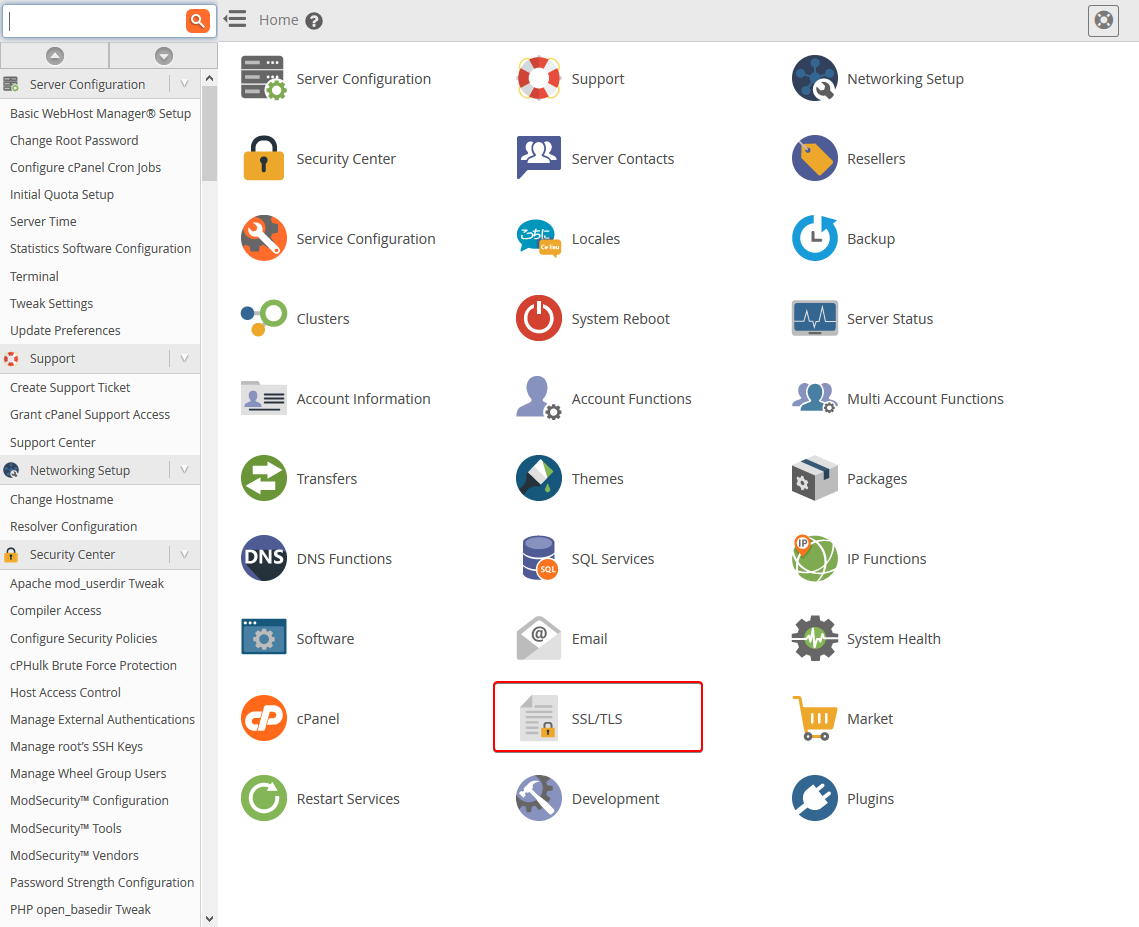
2 단계: AutoSSL 관리를 선택합니다.
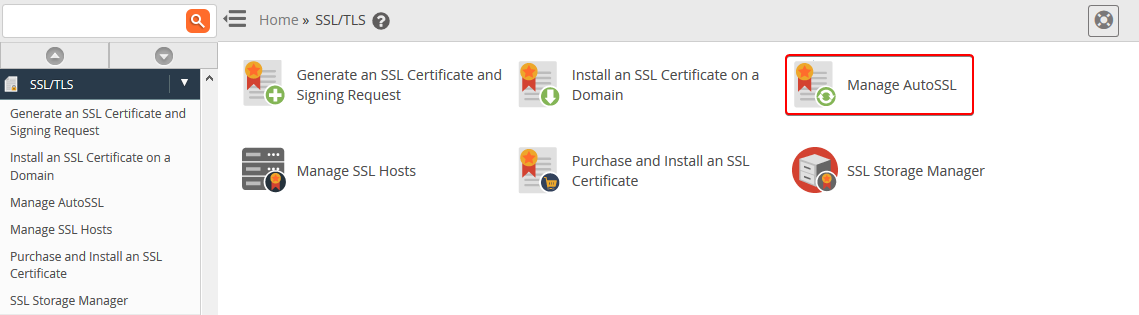
3 단계:
- AUTOSSL 공급자 목록에서 암호화하도록 선택하십시오.
- '나는이 서비스 약관에 동의 함'을 클릭하십시오.버튼을 읽은 후에는 let의 암호화합니다.
- '공급자와 함께 새 등록을 만드는 옆의 상자를 확인하십시오.선택되지 않습니다.
- 파란색을 클릭 저장 단추.
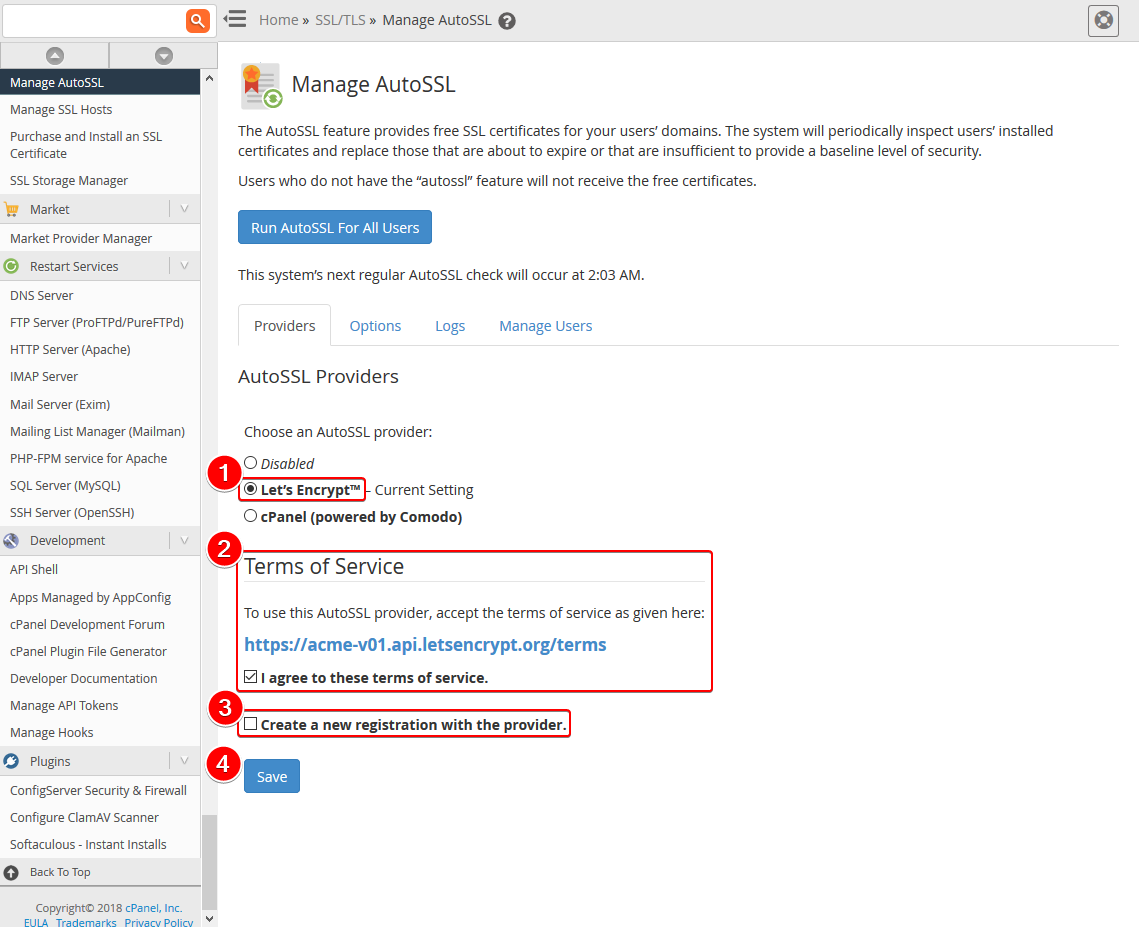
이 화면에서 공급자로서의 암호화를 보지 못하면이를 허용하는 모듈을 설치해야합니다.WHM에는이 스크립트가 내장되어 있습니다.루트 사용자로 SSH를 통해 서버에 로그인해야하고 다음 명령을 실행해야합니다.
/scripts/install_lets_encrypt_autossl_provider
암호화는 상당한 요금 제한을 부과하자, CPANEL의 AUTOSSL 공급자와 함께 사용할 수있는 일부 기능을 사용하여 암호화로 사용할 수 없습니다.CPANEL의 공급자가 허용하는 기능 중 일부가 필요하거나 암호화하는 것에 따라 LIMITER LIEMTER를 사용하면 CPANEL의 AUTOSSL 공급자로 다시 전환 할 수 있습니다.
cPanel 내부는 어떻습니까?
AutoSSL 인증서 공급자는 WHM 내에서만 변경할 수 있지만 cPanel 내에서는 AutoSSL 기능을 수동으로 실행하여 SSL 인증서를 얻는 프로세스의 속도를 높일 수 있습니다. 이 작업을 지원할 수있는 가이드가 있습니다. 여기.
Linux 명령 줄에서 암호화를 활용하는 방법
암호화는 인증서 요청을 자동화 할뿐만 아니라 NGINX 및 APACHE와 같은 일반적인 웹 서비스로 인증서를 자동으로 통합 할 수 있도록 CertBot 소프트웨어를 제공합니다.우리는 Apache 플러그인을 사용하여 인증서를 요청할뿐만 아니라 인증서를 자동으로 설치할뿐만 아니라 자동으로 인증서를 설치할뿐 아니라 인증서를 설치할뿐만 아니라 설치 및 Ubuntu에 대한 첫 번째 인증서를 확보 할 것입니다.
CentOS 7에 설치
CentOS 7에서 Apache를 사용하여 인증서를 암호화하려면 먼저 몇 가지 사항을 설치해야합니다.이 가이드는 이미 적어도 Apache가 웹 서비스로 설정된 것으로 가정합니다.준비가되면 SSH를 통해 서버에 로그인하고 다음 명령을 루트로 실행하십시오.
yum install epel-release
yum install python2-certbot-apache
이 명령은 안정된 패키지가있는 Enterprise Linux (Enterprise Linux 용 Enterprise Linux) 릴리스 패키지를 설치 한 다음 Apache 플러그인이 이미 설치된 Apache 플러그인을 설치합니다. 이제 패키지가 설치되므로 첫 번째 SSL을 설정하여 계속할 수 있습니다.
Nginx를 웹 서버로 사용하는 경우 대신 루트 사용자로 다음 명령을 실행할 수 있습니다.
yum install epel-release
yum install python2-certbot-nginx
Ubuntu (18.04)에 설치
1 단계: 다음 명령을 사용하여 Certbot PPA 저장소를 저장소 목록에 추가합니다.
sudo apt-get update sudo apt-get install software-properties-common sudo add-apt-repository universe sudo add-apt-repository ppa:certbot/certbot sudo apt-get update
2 단계: 해당 명령이 실행되고 성공적으로 실행되면 SSL 인증서를 얻기 위해 CertBot 소프트웨어를 설치하려고합니다. 이는 다음 명령을 사용하여 수행 할 수 있습니다.
sudo apt-get install certbot python-certbot-apache
또는 웹 서버에 NGINX를 사용하는 경우 다음 명령을 사용할 수 있습니다.
sudo apt-get install certbot python-certbot-nginx
서버에서 Certbot 실행
서버에 루트로 로그인했지만 웹 서버에 대한 Apache를 사용하는 경우 CertBot - Apache 명령을 실행하려고합니다.그렇지 않으면 웹 서버에 Nginx를 사용하는 경우 certbot --nginx를 사용하려고합니다.
certbot 클라이언트의 첫 번째 실행에 대한 안내는 아래를 참조하십시오.
1 단계: 여기에서 유효한 전자 메일 주소를 입력하고, 검토 및 이에 대한 서비스 약관을 검토하고, 전자 메일을 전자 프론티어 파운데이션 (EFF) 누가 합시게 recrypt 권한을 실행합니다.
certbot --apache
Saving debug log to /var/log/letsencrypt/letsencrypt.log
Plugins selected: Authenticator apache, Installer apache
Enter email address (used for urgent renewal and security notices) (Enter 'c' to
cancel): email@addre.ss
Starting new HTTPS connection (1): acme-v02.api.letsencrypt.org
Please read the Terms of Service at
https://letsencrypt.org/documents/LE-SA-v1.2-November-15-2017.pdf. You must
agree to register with the ACME server at
https://acme-v02.api.letsencrypt.org/directory
(A)gree/(C)ancel: A
Would you be willing to share your email address with the Electronic Frontier Foundation, a founding partner of the Let's Encrypt project and the non-profit organization that develops Certbot? We want to send you an email about our work encrypting the web, EFF news, campaigns, and ways to support digital freedom.
(Y)es/(N)o:
2 단계: 완료되면 클라이언트는 Apache 구성 파일을 검색하여 서버에 연결된 도메인 목록을 묻는 메시지를 표시하며이 목록에 서버의 호스트 이름이 포함됩니다. 사이트에 해당하는 번호를 입력하고 Enter를 누르십시오.
Which names would you like to activate HTTPS for?
1: hostname.hostwindsdns.com
Select the appropriate numbers separated by commas and/or spaces, or leave input
blank to select all options shown (Enter 'c' to cancel): 1
Obtaining a new certificate
Performing the following challenges:
http-01 challenge for hostname.hostwindsdns.com
Waiting for verification...
Cleaning up challenges
3 단계: 일단 완료되면 모든 요청을 HTTPS로 리디렉션 하려는지 묻는 메시지가 표시됩니다.우리는 서버와 방문 컴퓨터가 암호화되어 있으며 도청을 할 수는 없으므로이를 강력히 제안합니다.이 선택을하면 적절한 파일을 업데이트하고 SSL을 설치하면 완료됩니다!
Please choose whether or not to redirect HTTP traffic to HTTPS, removing HTTP access.
1: No redirect - Make no further changes to the webserver configuration.
2: Redirect - Make all requests redirect to secure HTTPS access. Choose this for
new sites or if you're confident your site works on HTTPS. You can undo this
change by editing your web server's configuration.
Select the appropriate number [1-2] then [enter] (press 'c' to cancel): 2
Redirecting vhost in /etc/httpd/conf.d/hwdefault.conf to ssl vhost in /etc/httpd/conf.d/hwdefault_ssl.conf
Congratulations! You have successfully enabled
https://hostname.hostwindsdns.com
You should test your configuration at:
https://www.ssllabs.com/ssltest/analyze.html?d=hostname.hostwindsdns.com
IMPORTANT NOTES:
Congratulations! Your certificate and chain have been saved at:
/etc/letsencrypt/live/hostname.hostwindsdns.com/fullchain.pem
Your key file has been saved at:
/etc/letsencrypt/live/hostname.hostwindsdns.com/privkey.pem
Your cert will expire on 2018-12-23. To obtain a new or tweaked version of this certificate in the future, run certbot again with the "certainly" option. To non-interactively renew *all* of your certificates, run "certbot renew."
If you like Certbot, please consider supporting our work by:
Donating to ISRG / Let's Encrypt: https://letsencrypt.org/donate
Donating to EFF: https://eff.org/donate-le
다른 인증 기관과 어떻게 암호화 할 수 있습니까?
암호화는 새로운 인증 기관이며 업계 지도자가 비영리 비영리를 시작했습니다.공간의 새로운 플레이어로서, 암호화는 초기 제한 사항을 가지고 있습니다.인증서는 기본 암호화 전용 - 도메인 유효성 검증 (DV) SSL의 전자 메일을 WHOIS 레지스트리에서 일치시켜 도메인 소유권을 확인합니다.그들은 더 폐기가 필요하지 않습니다.확장 된 유효성 검사 (EV)와 달리 Free Cert는 웹 사이트에서 PCI 준수 및 신용 카드 결제 거래를 지원하는 데 필요한 녹색 주소 표시 줄을 제공하지 않습니다.
작성자 Hostwinds Team / 12 월 13, 2016
